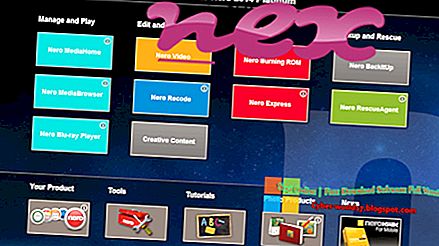Η διαδικασία φαίνεται να ανήκει στο λογισμικό WinHost Debugger System από άγνωστο.
Περιγραφή: Το Systs.exe δεν είναι απαραίτητο για τα Windows και συχνά προκαλεί προβλήματα. Το Systs.exe βρίσκεται στο φάκελο C: \ Windows \ System32. Τα γνωστά μεγέθη αρχείων στα Windows 10/8/7 / XP είναι 83.456 bytes (33% όλων των εμφανίσεων), 103.936 byte, 66.823 bytes, 114.176 bytes ή 87.552 bytes.
Δεν υπάρχουν πληροφορίες σχετικά με τον δημιουργό του αρχείου. Πρόκειται για ένα άγνωστο αρχείο στο φάκελο των Windows. Το πρόγραμμα δεν είναι ορατό. Δεν είναι ένα αρχείο συστήματος των Windows. Η εφαρμογή ακούει ή στέλνει δεδομένα σε ανοικτές θύρες σε ένα τοπικό δίκτυο ή στο Internet. Το Systs.exe μπορεί να κρυφτεί, να παρακολουθήσει εφαρμογές και να χειριστεί άλλα προγράμματα. Ως εκ τούτου, η τεχνική αξιολόγηση ασφάλειας είναι 90% επικίνδυνη .
Συνιστώμενη: Προσδιορίστε τα σχετικά με το systs.exe σφάλματα
Σημαντικό: Θα πρέπει να ελέγξετε τη διαδικασία systs.exe στον υπολογιστή σας για να δείτε εάν πρόκειται για απειλή. Σας συνιστούμε το Security Task Manager για την επαλήθευση της ασφάλειας του υπολογιστή σας. Αυτό ήταν ένα από τα κορυφαία επιλογές λήψης του Washington Post και PC World .
Τα παρακάτω προγράμματα έχουν επίσης αποδειχθεί χρήσιμα για μια βαθύτερη ανάλυση: Ο Security Task Manager εξετάζει την ενεργή διαδικασία systs στον υπολογιστή σας και σας λέει σαφώς τι κάνει. Το πολύ γνωστό εργαλείο προστασίας από κακόβουλο λογισμικό του Malwarebytes σας ενημερώνει εάν το systs.exe στον υπολογιστή σας εμφανίζει ενοχλητικές διαφημίσεις, γεγονός που τον επιβραδύνει. Αυτός ο τύπος ανεπιθύμητου προγράμματος adware δεν θεωρείται από κάποιο λογισμικό προστασίας από ιούς ως ιό και ως εκ τούτου δεν επισημαίνεται για καθαρισμό.
Ένας καθαρός και τακτοποιημένος υπολογιστής είναι η βασική απαίτηση για την αποφυγή προβλημάτων υπολογιστή. Αυτό σημαίνει εκτέλεση σάρωσης για κακόβουλο λογισμικό, καθαρισμό του σκληρού σας δίσκου με χρήση προγραμμάτων cleanmgr και sfc / scannow, κατάργηση εγκατάστασης προγραμμάτων που δεν χρειάζεστε πλέον, έλεγχος προγραμμάτων Autostart (χρησιμοποιώντας το msconfig) και ενεργοποίηση της αυτόματης ενημέρωσης των Windows. Να θυμάστε πάντα να εκτελείτε περιοδικά αντίγραφα ασφαλείας ή τουλάχιστον να ορίζετε σημεία επαναφοράς.
Εάν αντιμετωπίσετε ένα πραγματικό πρόβλημα, προσπαθήστε να ανακαλέσετε το τελευταίο πράγμα που κάνατε ή το τελευταίο πράγμα που εγκαταστήσατε πριν εμφανιστεί το πρόβλημα για πρώτη φορά. Χρησιμοποιήστε την εντολή resmon για να προσδιορίσετε τις διαδικασίες που προκαλούν το πρόβλημά σας. Ακόμη και για σοβαρά προβλήματα, αντί για επανεγκατάσταση των Windows, είναι καλύτερα να επισκευάσετε την εγκατάστασή σας ή, για Windows 8 και νεότερες εκδόσεις, να εκτελέσετε την εντολή DISM.exe / Online / Cleanup-image / Restorehealth. Αυτό σας επιτρέπει να επισκευάσετε το λειτουργικό σύστημα χωρίς απώλεια δεδομένων.
symmpi.sys webspam.dll iplext ~ 1.dll systs.exe totalcmd64.exe innosvcd.exe tbelf_.dll qbdagent.exe fighterlauncher.exe lifechat.exe pbesv2.dll